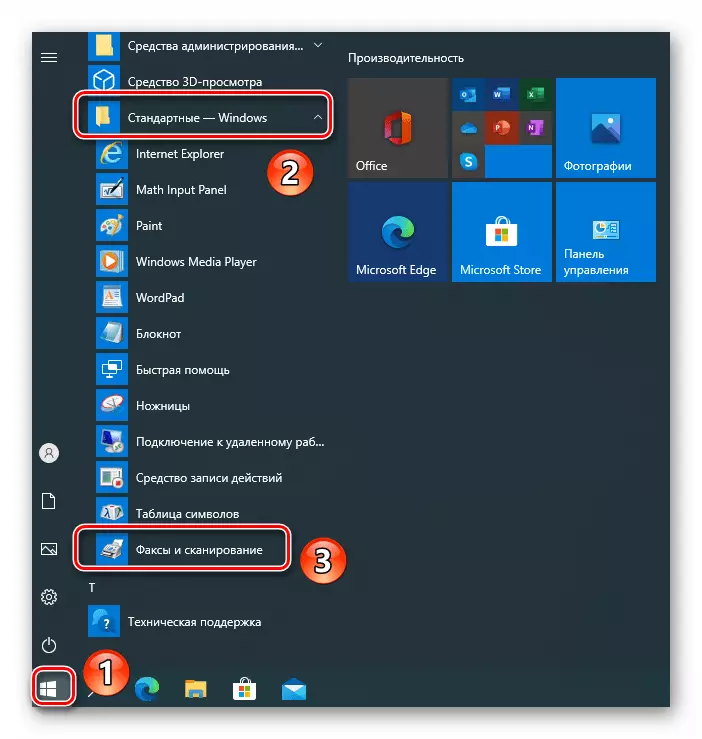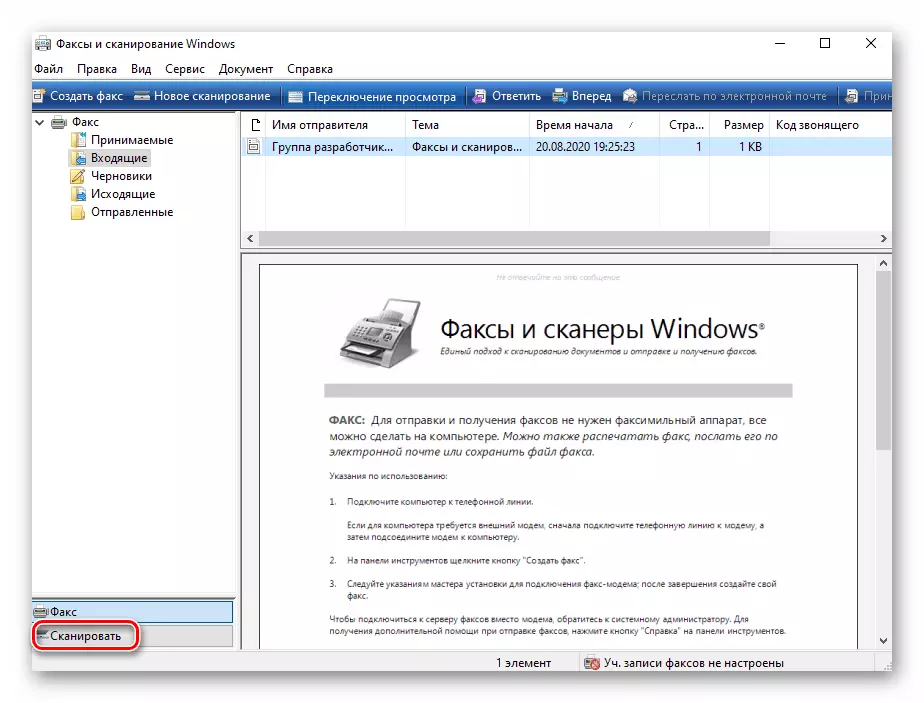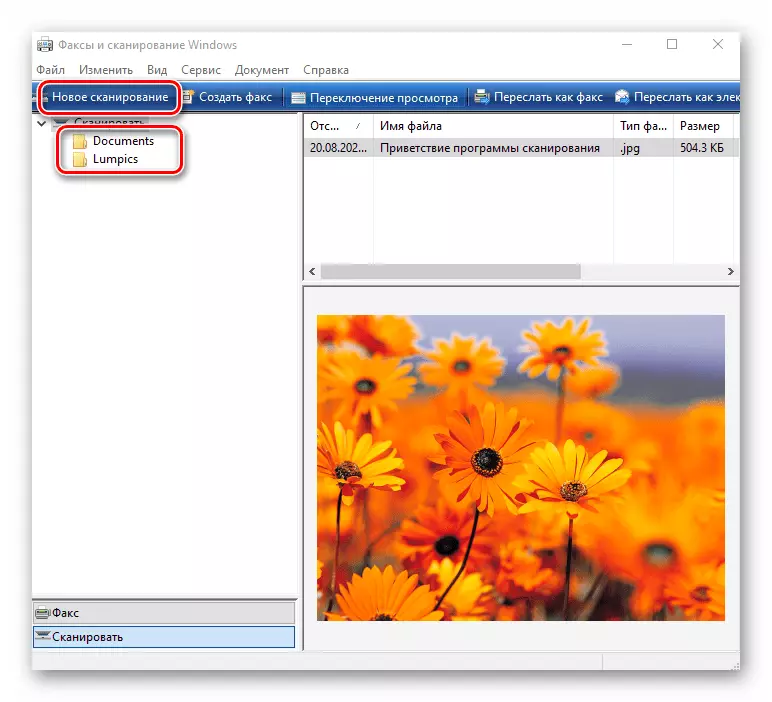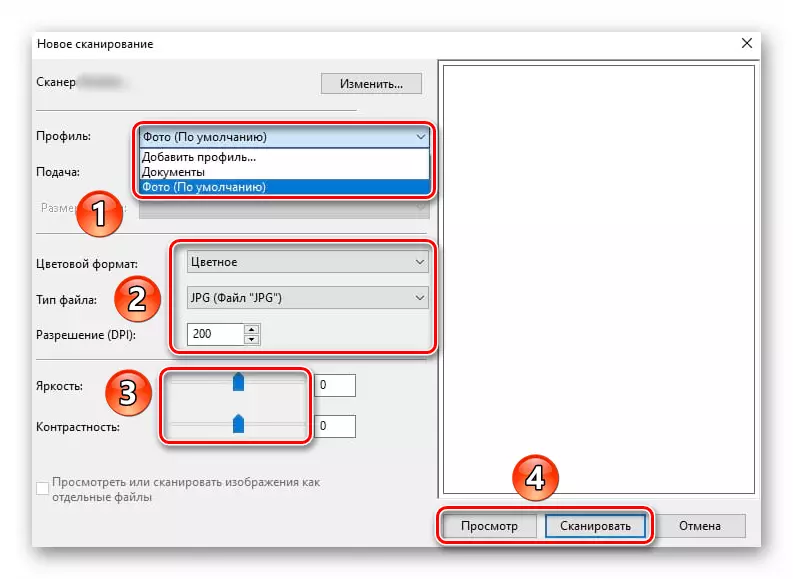Paŝo 1: Konekti Kabloj
Unue, vi devas konekti la skanilon al komputilo aŭ teko-komputilo per speciala USB-am-BM-ŝnuro. Ini estas provizita defaŭlte kompleta kun la aparato mem. La parto, sur kiu la USB USB estas konata al la tuta konektilo (BM), vi devas konektiĝi al la libera truo de la komputilo. Konekti la duan finon de la ŝtopilo al la skanilo.
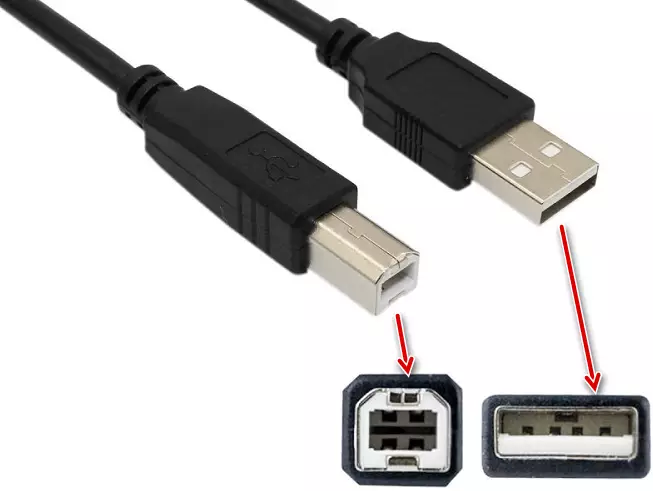
Post tio, konektas la retan kablon de la skanilo en la elirejon, premu la ŝaltilan butonon sur ĝi kaj iru al la sekva paŝo.
Paŝo 2: Aldonado de aparato al la sistemo
Konektante la aparaton al komputilo, vi devas aldoni ĝin al la sistemo. En iuj kazoj, ĉi tio okazas aŭtomate. Se ĉi tio ne okazis, vi devos aldoni skanilon al la listo de konektitaj aparatoj permane.
- Premu la kombinaĵon de "Vindozo + Mi", kaj poste en la fenestro, kiu aperas, alklaku la "Aparaton"
- En la maldekstra areo de la sekva fenestro, elektu la sekcion "Printers and Scanners", kaj tiam alklaku la butonon Aldoni presilon aŭ skanilon.
- Atendu tempon ĝis Vindozo 10 esploras ĉiujn novajn aparatojn. Foje la procedo finiĝas, ĉi-kaze, provu alklaki "ĝisdatigon" por re-serĉi.
- Finfine, vi vidos la nomon de via skanilo en ĉi tiu fenestro. Alklaku ĝin post kiam la maldekstra musbutono, post kiu ĝi estos aldonita al la ĝenerala listo sube. Se vi elektas la aparaton, vi povas vidi ĝiajn ecojn aŭ forigi el la sistemo.
- Post kiam la skanilo estas sukcese ligita, iru al la sekva paŝo.
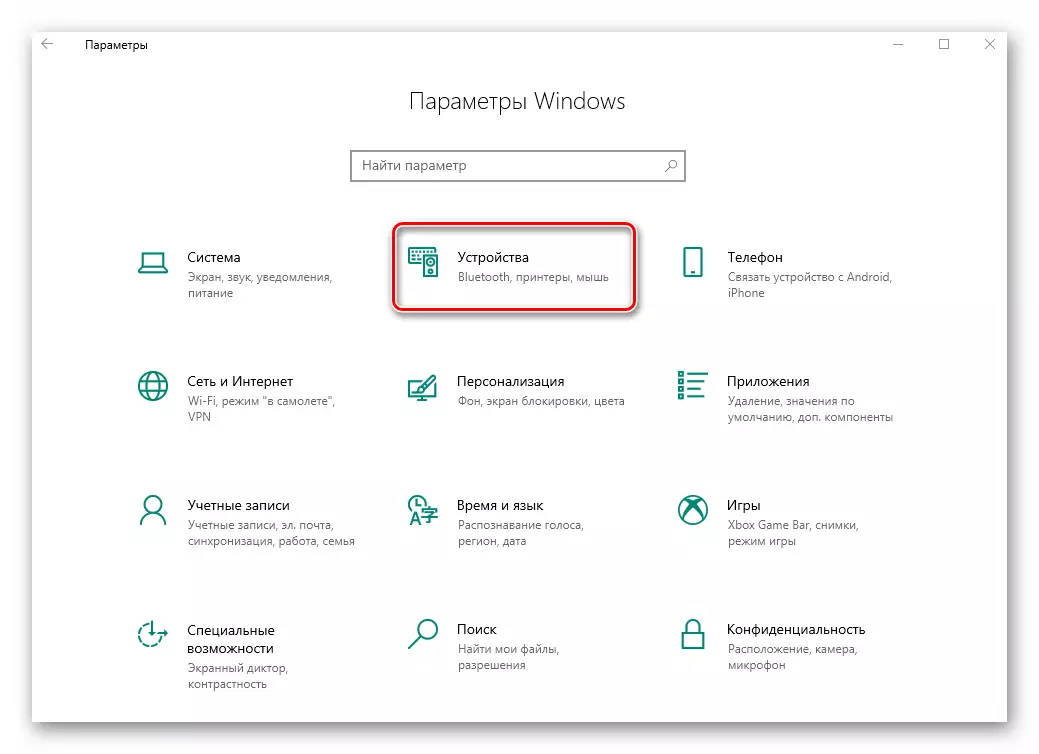
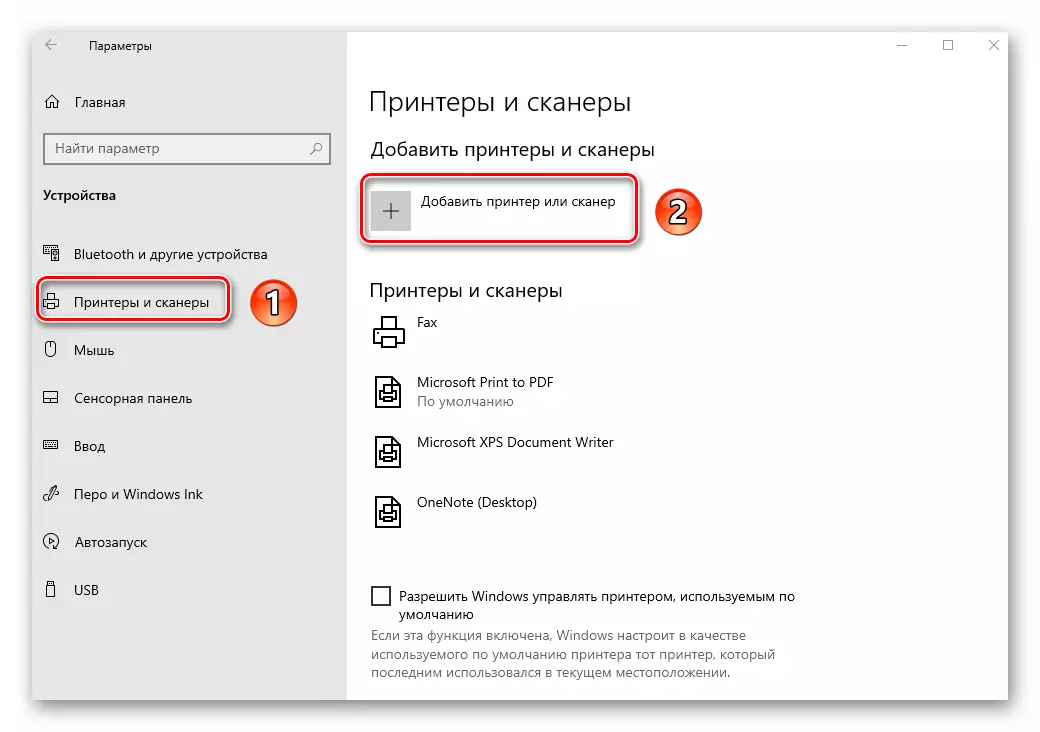
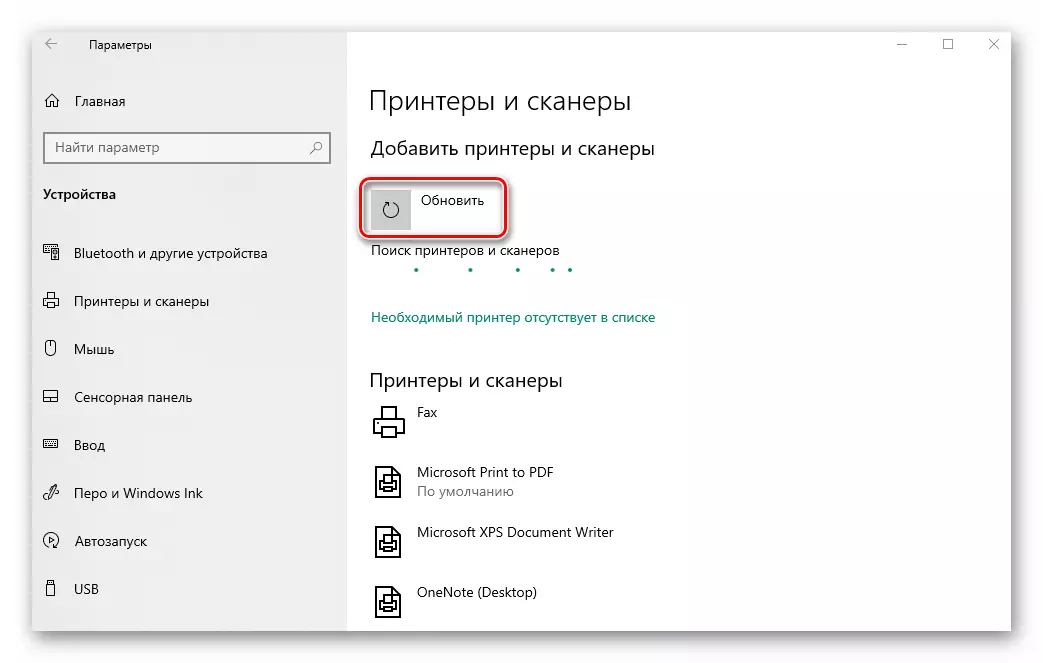
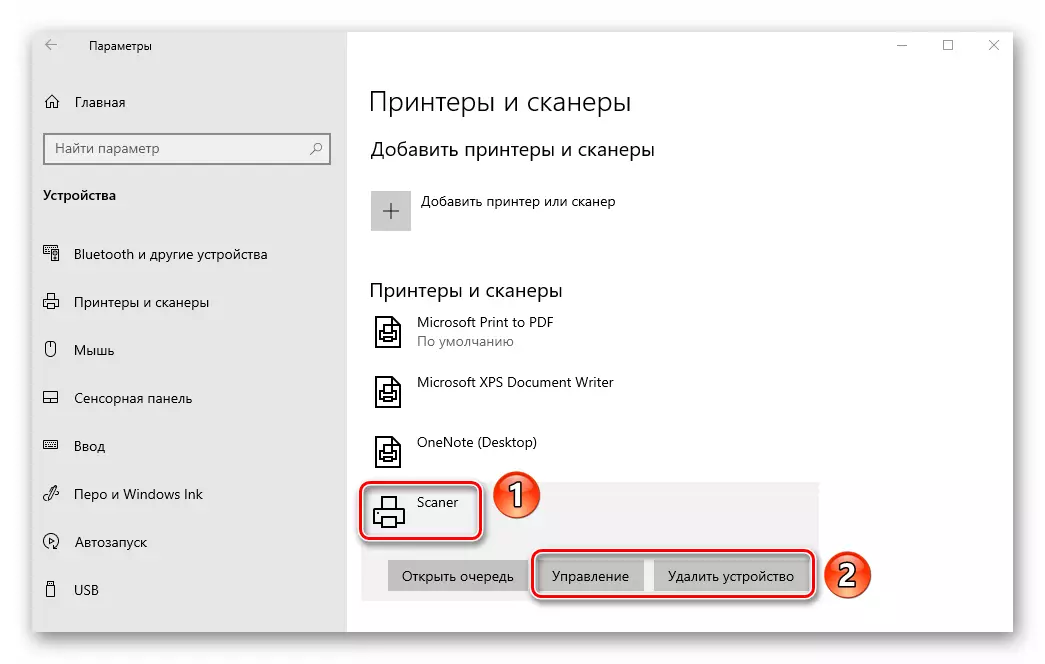
Paŝo 3: Instalu ŝoforo
Preskaŭ ĉiuj fabrikantoj de skaniloj estas provizitaj per disko-aparato kun la necesa programaro, kiu inkluzivas ambaŭ pelilojn kaj skanajn programojn. Se pro iuj kialoj vi ne havas, la ŝoforo kaj la akompana programaro devas esti subskribitaj en la interreto. Vi povas fari ĉi tion en pluraj metodoj, kun ĉiu el kiuj vi povas trovi en aparta artikolo.
Legu pli: Elŝutu kaj instalu WIA-ŝoforon por skanilo
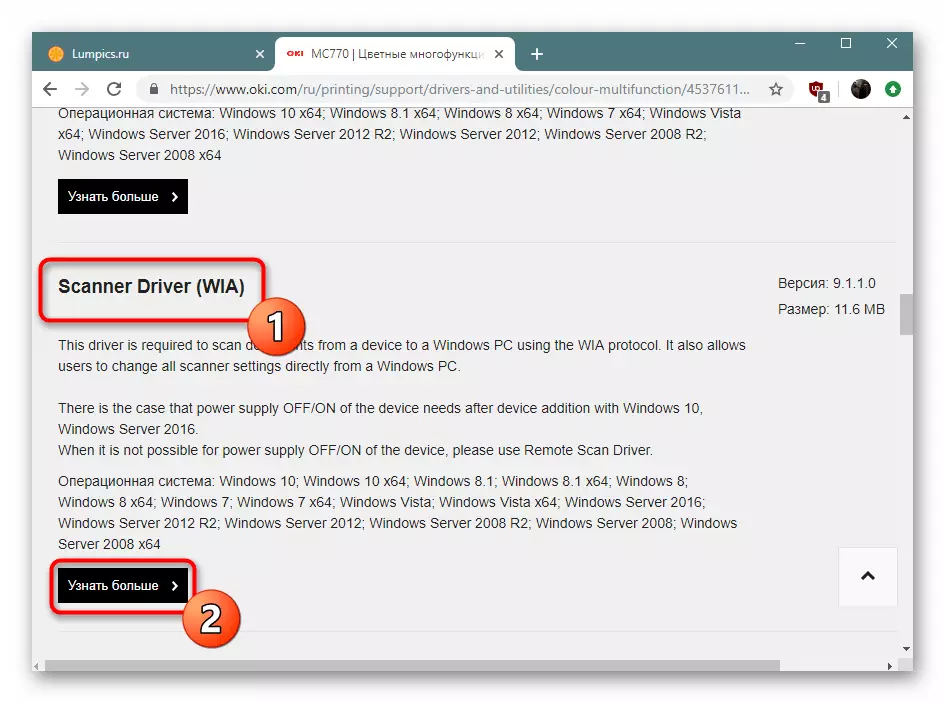
Paŝo 4: Komenci
Konektante la skanilon kaj instalante ĉiujn ŝoforojn, vi povas labori kun ĝi. Vi povas skani dokumentojn per diversaj diversaj programoj, oni parolis pri ili pri aparta artikolo.
Legu pli: Programoj por Skanado Dokumentoj
Se vi ne volas recurrir al tia programaro, vi povas uzi la programon konstruita en Vindozo 10. Por fari ĉi tion, faru la jenajn:
- Malfermu la menuon "Komenci" kaj rulumu la maldekstran duonon al la fundo de ĝi. Trovu kaj malfermu la dosierujon "Norma - Vindozo". De la falmenuo, elektu faksojn kaj skanadon.
- En la fenestro malfermiĝas, alklaku la butonon "Scan" lokita en la malsupra maldekstra angulo. Tiel, vi ŝanĝas la programon al la responda reĝimo.
- Rezulte, vi vidos liston de dosierujoj, kie skanitaj dokumentoj estos konservitaj. Se necese, vi povas krei viajn dosierujojn. Komenci labori kun la skanilo, alklaku la butonon Nova Skanado.
- Rezulte, fenestro malfermiĝos, en kiu vi povas elekti la aparaton (se vi havas plurajn konektitajn skanilojn), skanante parametrojn kaj koloran formaton. Post kompletigo, alklaku la butonon "Vidi" (por antaŭ-taksi la rezulton) aŭ "skani".
- Post ekzekuti la operacion, la skanita informo estos metita en komunan dosierujon, de kie vi povas transdoni ĝin al iu ajn alia. Bonvolu noti, ke se necese, vi povas skani la dokumenton kaj meti sian enhavon tuj al la PDF-dosiero. Pri kiel efektivigi ĝin, oni diris al ni en aparta manlibro.
Legu pli: Skanu al unu PDF-dosiero